标签:image throw nal tco ring 地址 rac data 加载驱动
准备工作 1:微软官网下载jdbc包。解压得到如下文件:
注:我下的是6.0版本
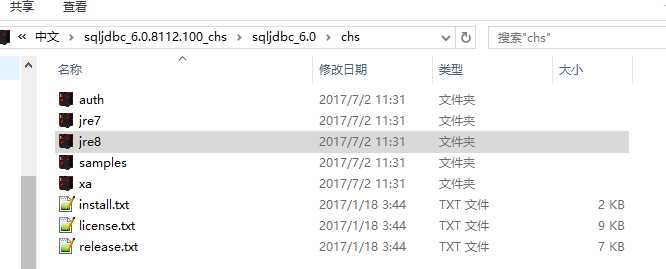
其中jre8和jre7中包含了sqljdbc42.jar包和sqljdbc41.jar包(会用到)
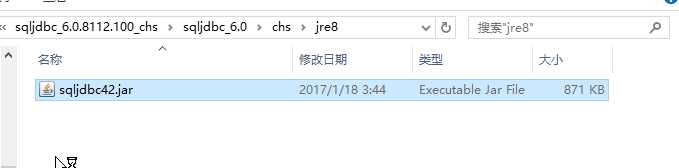
准备工作 2 :配置端口协议
找到 运行 开始 → 所有程序 → Microsoft SQL Server 2016 → 配置工具 →SQL Server配置管理器,如下图所示:
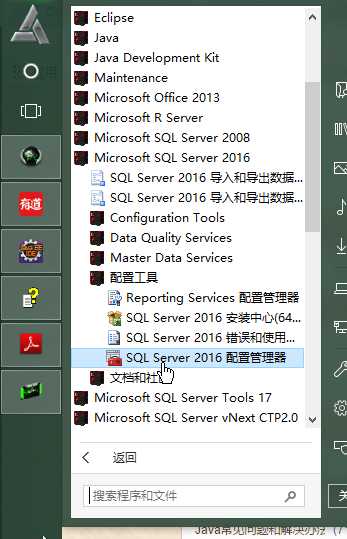
配置如下图:
、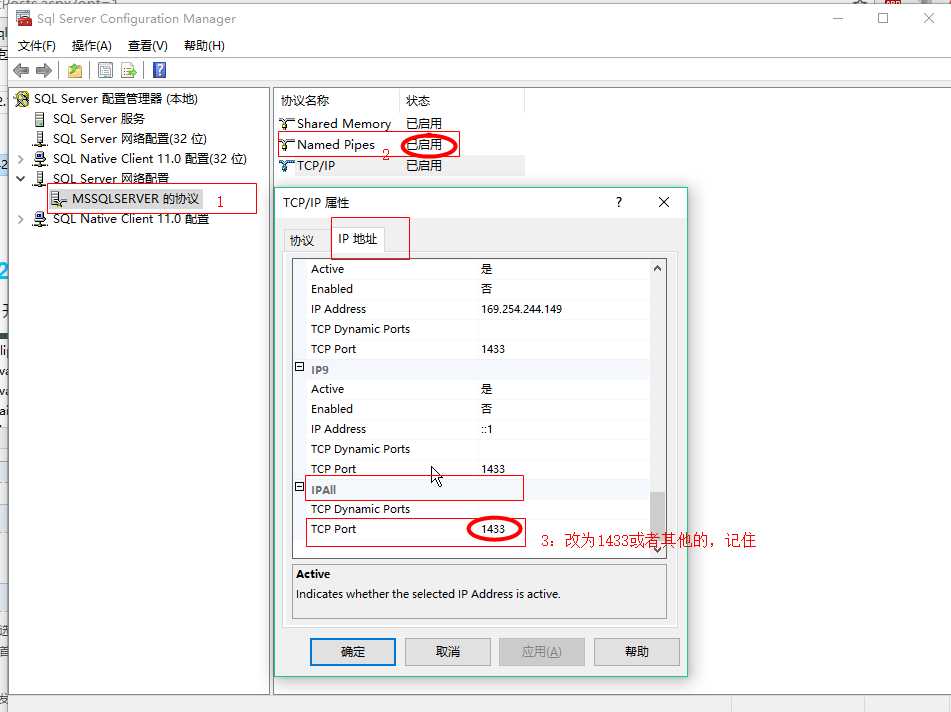
激动人心的时候到了:
1: 打开数据库SqlServer2016,创建一个数据库demo
2:打开eclipse新建一个java project 以 数据库编程 为例,然后在src右击——build path——configure Build Path
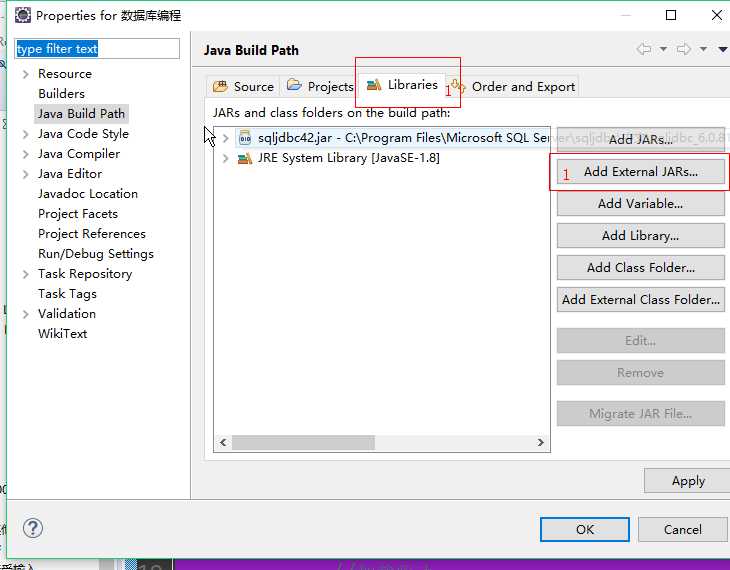
Add External JARS...导入刚刚下载的sqljdbc42.jar包
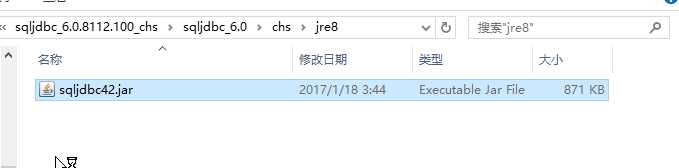
成功后是这样的:
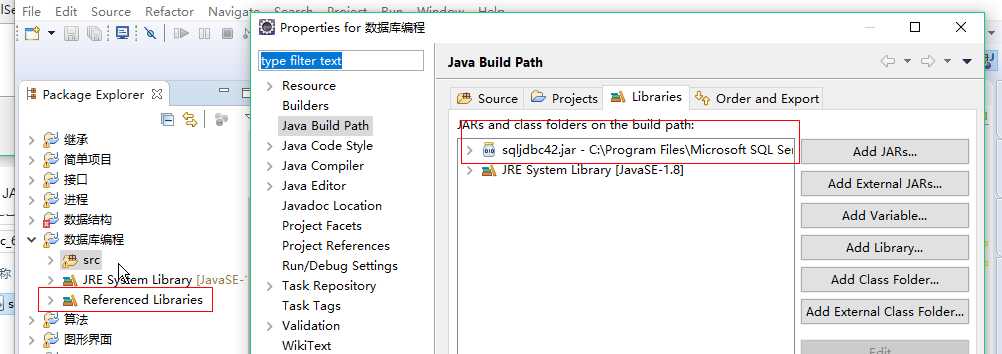
3:最后就是代码了,在数据库编程中新建一个demo类,编写如下代码:
1 package 数据库编程;
2
3 import java.sql.Connection;
4 import java.sql.DriverManager;
5 import java.sql.PreparedStatement;
6 import java.sql.SQLException;
7
8 public class demo {
9 public static void main(String[] args) throws SQLException {
10 //驱动声明
11 String driverName="com.microsoft.sqlserver.jdbc.SQLSeverDriver";
12 //数据库rul地址,用来连接数据库
13 String URLName="jdbc:sqlserver://localhost:1433;DatabaseName=test";
14 //数据库用户名
15 String useName="sa";
16 //数据库密码
17 String password="1314";
18 try {
19 //加载驱动
20 Class.forName(driverName);
21 //连接数据库
22 Connection conn=DriverManager.getConnection(URLName);
23 System.out.println("连接成功");
24 //数据库操作
25 /*
26 * 第一种方法
27 */
28 String sql="insert into student values(‘150102030156‘,‘好二毛‘,‘男‘,‘1996.03.28‘,‘58‘,‘1968.08.14‘,‘山西‘,‘计科‘,‘新生‘)";
29 java.sql.Statement st=conn.createStatement();
30 st.executeUpdate(sql);
31 st.close();
32 /*
33 * 第二中方法
34 */
35 String sql1="insert into student values(?,?,?,?,?,?,?,?,?)";
36 PreparedStatement pst=conn.prepareStatement(sql1);
37 pst.setString(1, "150102030165");
38 pst.setString(2, "好三毛");
39 pst.setString(3, "男");
40 pst.setString(4, "1996.03.28");
41 pst.setString(5, "58");
42 pst.setString(6, "1968.08.14");
43 pst.setString(7, "山西");
44 pst.setString(8, "航空");
45 pst.setString(9, "走秀");
46 pst.executeUpdate();
47 pst.close();
48 //关闭数据库连接
49 conn.close();
50 } catch (ClassNotFoundException e) {
51 e.printStackTrace();
52 }
53
54 }
55 }
标签:image throw nal tco ring 地址 rac data 加载驱动
原文地址:http://www.cnblogs.com/yigenmao/p/7110334.html